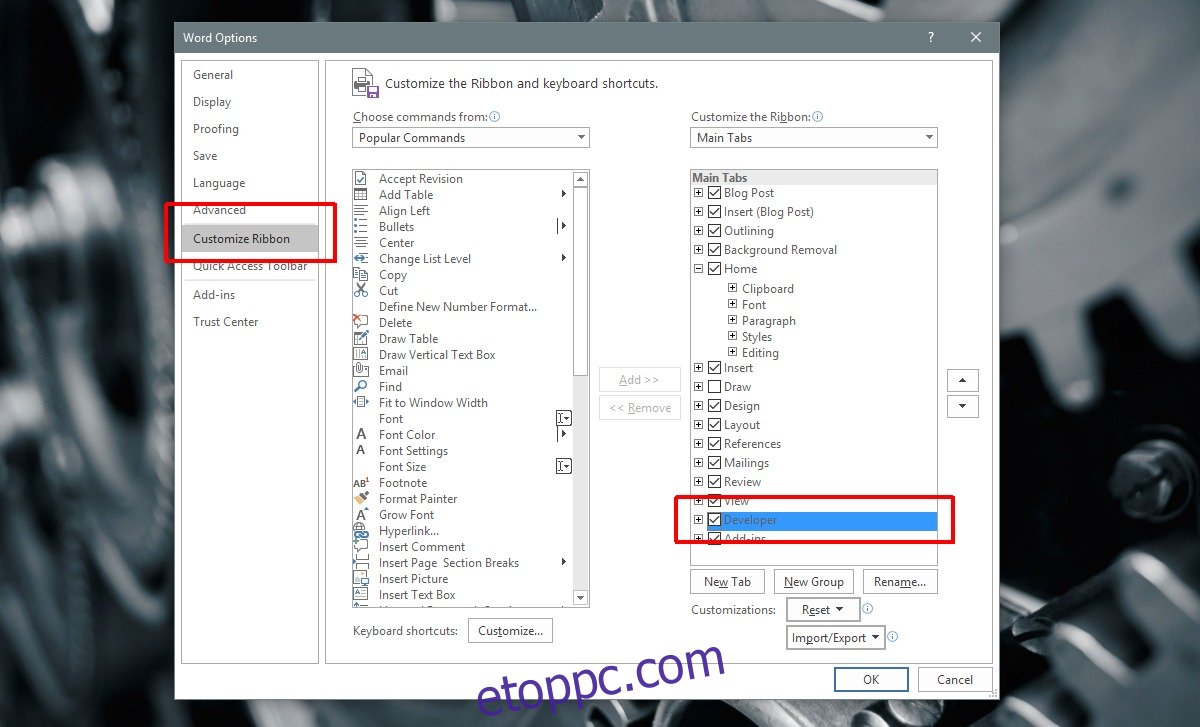Az MS Word három különböző megjelenítési móddal rendelkezik; Olvasási mód, nyomtatási elrendezés és webelrendezés. Amikor kilép egy MS Word fájlból, és újra megnyitja, emlékezni fog arra a módra, amelyet a bezárásakor használt. Ez csak a mentett dokumentumokra vonatkozik. Ugyanez a beállítás nem használható új MS Word dokumentumhoz. Egy új MS Word dokumentum mindig megnyílik a Nyomtatási elrendezésben. Az MS Wordnek van egy másik, kevésbé ismert módja is, az Outline View. A Vázlat nézet a dokumentum összes címsorát listaként jeleníti meg. Ez egy nagyszerű módja annak, hogy egyik szakaszt a másikba helyezze. Ha alapértelmezés szerint Vázlat nézetben szeretne megnyitni egy MS Word dokumentumot, akkor szüksége lesz egy kis makróra.
Tartalomjegyzék
Engedélyezze a Fejlesztő lapot
A makrók rögzítése a Fejlesztő lapról történik. Alapértelmezés szerint ez a lap nincs engedélyezve az MS Wordben. Az engedélyezéséhez nyissa meg az MS Word alkalmazást, és lépjen a Fájl> Beállítások menüpontra.
A Beállítások ablakban válassza ki a „Szalon testreszabása” lapot. Ez a lap két oszlopra van osztva. A jobb oldali oszlopban válassza a „Fejlesztő” lehetőséget, majd kattintson az OK gombra. A Fejlesztő lap hozzáadódik a szalaghoz az MS Wordben.
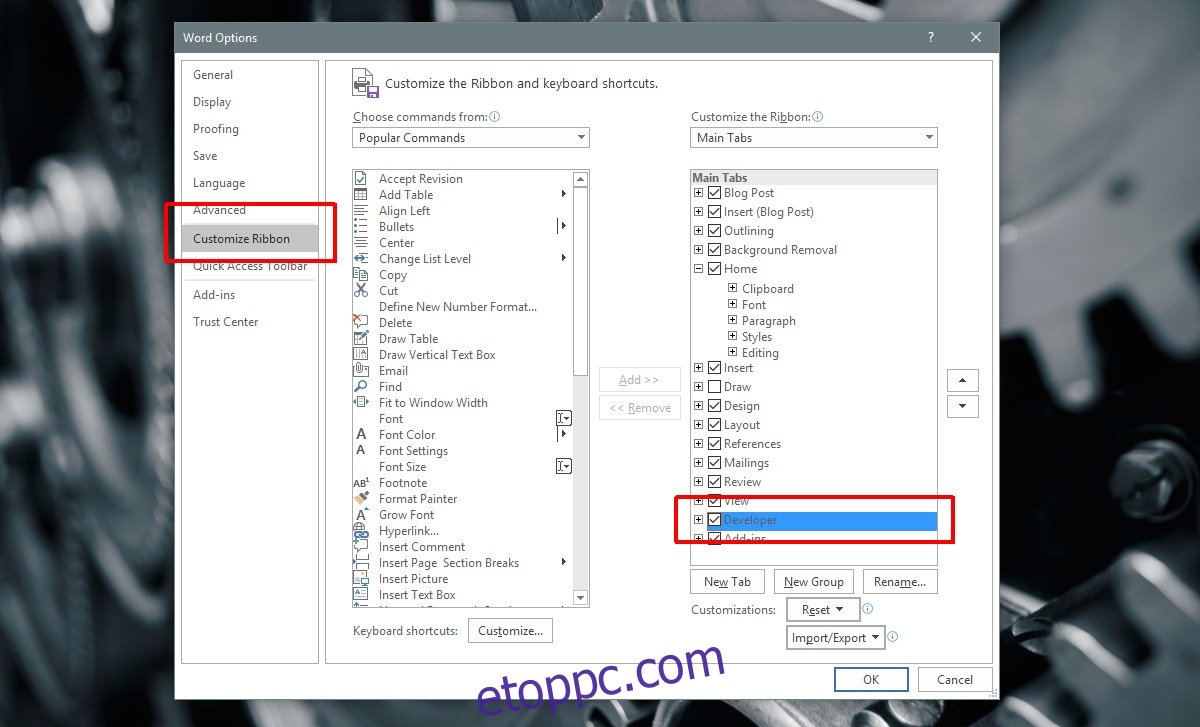
Rögzítse az Outline View makrót
Nyissa meg az MS Word programot, és lépjen a Fejlesztő fülre a szalagon. Új makró rögzítéséhez kattintson a „Makró” gombra. Nevezze el „AutoOpen”-nek, és kattintson a „Létrehozás” gombra az új makróablakban.
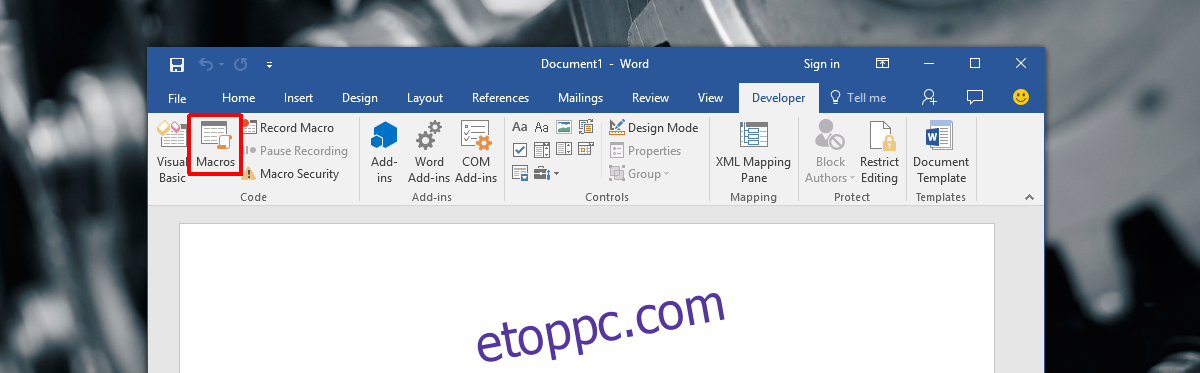
Megnyílik a makrószerkesztő. Illessze be a következőt a makróba, és mentse el.
Sub AutoOpen() ' ' AutoOpen Macro ' ' ActiveWindow.View.Type = wdOutlineView ActiveWindow.View.ShowHeading 1 End Sub
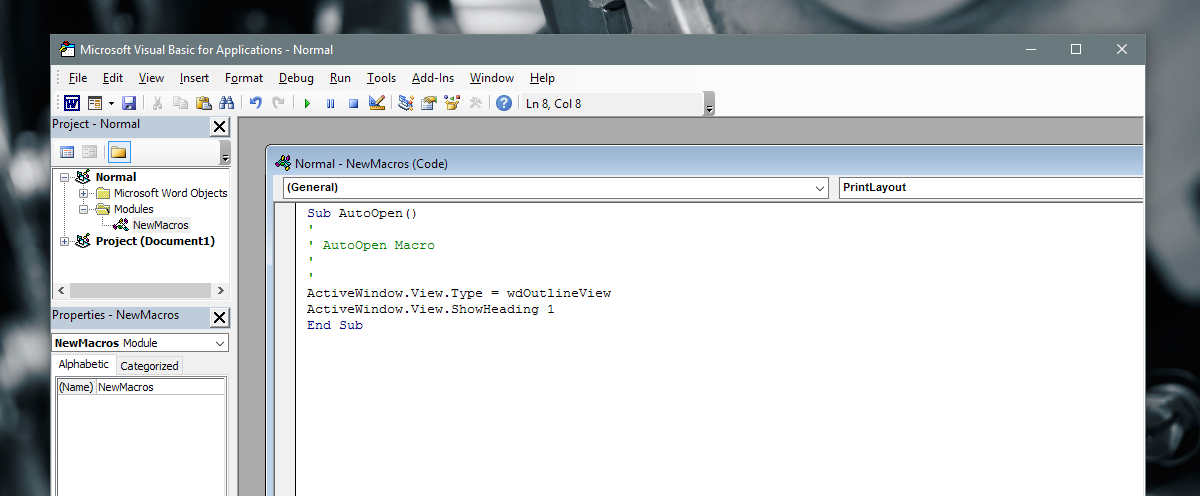
Csak ennyit kell tennie.
Korlátozás
Ez csak az Ön által mentett dokumentum esetén működik. Amikor megnyit egy új üres MS Word dokumentumot, az továbbra is Nyomtatási elrendezés módban nyílik meg. Az MS Word alapértelmezett üzemmódjaira vonatkozó korlátozások erre a makróra is vonatkoznak.
Ha valaha is használta az Outline View alkalmazást az MS Wordben, akkor tudja, hogy az egy első szintű címsort kibonthat, hogy felfedje alcímeit. Ez a makró ezt nem teszi meg. Amikor többszintű fejléceket tartalmazó MS Word dokumentumot nyit meg Vázlat nézetben, az csak az első szintű címsorokat jeleníti meg. Az első szintű fejléceket természetesen kibővítheti, ha rájuk kattint.
A Microsoft nem engedi, hogy a felhasználó válassza ki, hogy az MS Word alapértelmezés szerint melyik módban nyíljon meg. Valószínűleg a nyomtatási nézet a legnépszerűbb elrendezés egy új dokumentumhoz, így van értelme annak a döntésnek, hogy kihagyjuk ezt a lehetőséget. Felesleges egy új dokumentumot olvasási módban megnyitni, így az valóban csak a HTML nézetet hagyja el. Valószínűleg nagyon kevés felhasználónak kell alapértelmezés szerint megnyitnia a Word-t HTML nézetben, ezért ha speciális igénye van, makrókat kell használnia.